联想笔记本win11怎么恢复出厂设置 联想笔记本win11一键恢复怎么操作
更新时间:2023-08-29 17:30:25作者:jhuang
笔记本电脑在我们的生活中扮演着越来越重要的角色,而联想笔记本则以其稳定性和出色的性能备受用户的青睐。随着时间的推移,我们的win11笔记本电脑可能会出现各种问题,而恢复出厂设置是解决这些问题的一种常见方法。联想笔记本win11怎么恢复出厂设置呢?接下来,我们将为大家介绍联想笔记本win11一键恢复怎么操作。
操作步骤:
1、首先进入系统主界面点击左下角徽标。
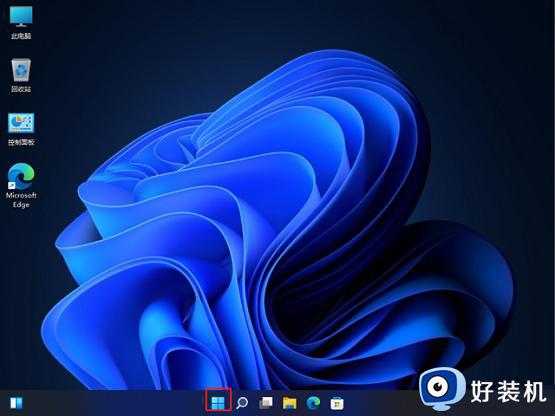
2、在弹出的对话框中选择设置选项。

3、进入窗口设置中,在左侧选择Windows更新,右侧点击高级选项。
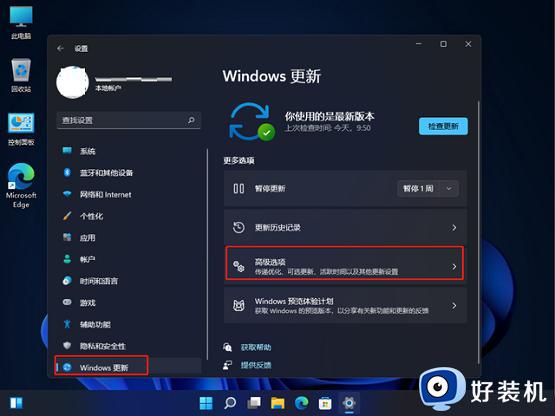
4、进入高级选项后,再点击左侧的恢复。
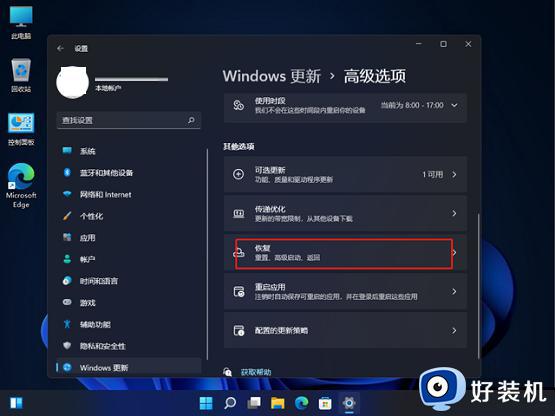
5、然后在弹出的窗口中,点击初始化电脑。
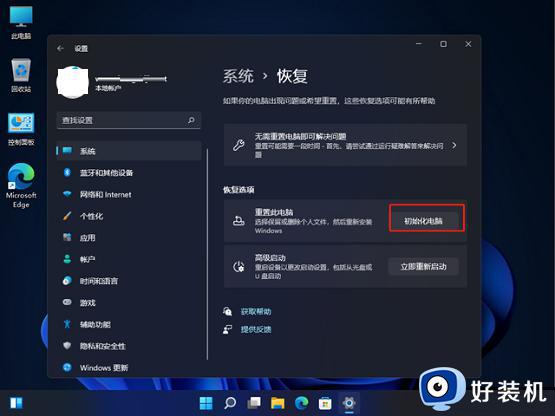
6、然后会弹出一个窗口,可以选择删除所有内容,然后等待一会儿即可(如图所示)。
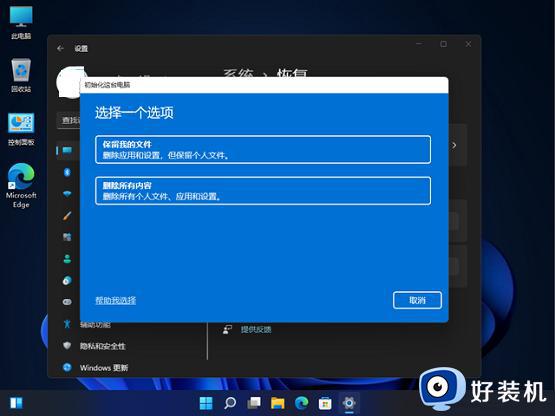
以上是联想笔记本Win11系统恢复出厂设置的详细步骤,如果你遇到系统问题,可以参考本文中介绍的步骤进行操作,希望这些内容对大家有所帮助。
联想笔记本win11怎么恢复出厂设置 联想笔记本win11一键恢复怎么操作相关教程
- 联想电脑win11恢复出厂设置怎么弄 联想win11恢复出厂设置的步骤
- 笔记本电脑如何恢复出厂设置win11 笔记本win11一键恢复出厂设置图文教程
- 笔记本电脑怎么恢复出厂设置win11 win11笔记本电脑恢复出厂设置操作步骤
- 联想win11怎么恢复出厂设置 win11一键恢复电脑出厂设置教程
- win11笔记本电脑没有声音了怎么恢复 笔记本win11装完系统没有声音一键修复
- win11一键恢复电脑出厂设置教程 win11电脑怎么强制恢复出厂设置
- win11怎样恢复系统出厂设置 win11一键恢复电脑出厂设置教程
- 笔记本win11键盘失灵按什么键恢复 笔记本win11键盘失灵一键修复
- 惠普一键恢复出厂自带系统win11的方法 惠普win11怎么恢复出厂设置
- win11笔记本激活联网跳过操作方法 新笔记本win11怎么跳过联网激活
- win11家庭版右键怎么直接打开所有选项的方法 win11家庭版右键如何显示所有选项
- win11家庭版右键没有bitlocker怎么办 win11家庭版找不到bitlocker如何处理
- win11家庭版任务栏怎么透明 win11家庭版任务栏设置成透明的步骤
- win11家庭版无法访问u盘怎么回事 win11家庭版u盘拒绝访问怎么解决
- win11自动输入密码登录设置方法 win11怎样设置开机自动输入密登陆
- win11界面乱跳怎么办 win11界面跳屏如何处理
win11教程推荐
- 1 win11安装ie浏览器的方法 win11如何安装IE浏览器
- 2 win11截图怎么操作 win11截图的几种方法
- 3 win11桌面字体颜色怎么改 win11如何更换字体颜色
- 4 电脑怎么取消更新win11系统 电脑如何取消更新系统win11
- 5 win10鼠标光标不见了怎么找回 win10鼠标光标不见了的解决方法
- 6 win11找不到用户组怎么办 win11电脑里找不到用户和组处理方法
- 7 更新win11系统后进不了桌面怎么办 win11更新后进不去系统处理方法
- 8 win11桌面刷新不流畅解决方法 win11桌面刷新很卡怎么办
- 9 win11更改为管理员账户的步骤 win11怎么切换为管理员
- 10 win11桌面卡顿掉帧怎么办 win11桌面卡住不动解决方法
